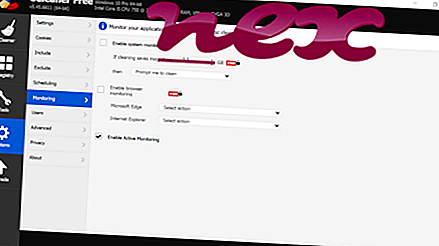Prosessen kjent som Microl office tilhører programvaren xWinWpdSrv eller Microl office av Microl office.
Beskrivelse: Msinfo.exe er ikke viktig for Windows OS og forårsaker relativt få problemer. Filen msinfo.exe er lokalisert i en undermappe av C: \ Windows (vanligvis C: \ Windows \ system \ ). Kjente filstørrelser på Windows 10/8/7 / XP er 3.232.768 byte (50% av alle forekomster), 4.890.112 byte eller 3.392.000 byte. Den kjøres som tjeneste xWinWpdSrv.
Programmet er ikke synlig. Filen er en ukjent fil i Windows-mappen. Msinfo.exe-filen er ikke en Windows-systemfil. Msinfo.exe er i stand til å overvåke applikasjoner. Derfor er den tekniske sikkerhetsvurderingen 84% farlig ; men du bør også lese brukeranmeldelser.
Hvis msinfo.exe ligger i en undermappe av "C: \ Program Files", er sikkerhetsvurderingen 84% farlig . Filstørrelsen er 4.887.552 byte. Programmet har ikke noe synlig vindu. Prosessen lytter etter eller sender data på åpne porter til et LAN eller Internett. Det er ikke en Windows-systemfil.
Ekstern informasjon fra Paul Collins:
- "MSInfo" er definitivt ikke påkrevd. Lagt inn av ALADINZ.M TROJAN!
Viktig: Du bør sjekke msinfo.exe-prosessen på PCen for å se om det er en trussel. Vi anbefaler Security Task Manager for å bekrefte datamaskinens sikkerhet. Dette var et av de beste nedlastingsvalgene fra The Washington Post og PC World .
Følgende programmer er også vist nyttige for en dypere analyse: En sikkerhetsoppgavebehandling undersøker den aktive msinfo-prosessen på datamaskinen din og forteller deg tydelig hva den gjør. Malwarebytes 'velkjente B-anti-malware-verktøy forteller deg om msinfo.exe på datamaskinen din viser irriterende annonser og bremser den. Denne typen uønsket adware-program anses ikke av noen antivirusprogrammer for å være et virus og er derfor ikke merket for opprydding.
En ren og ryddig datamaskin er nøkkelen for å unngå PC-problemer. Dette betyr å kjøre en skanning for skadelig programvare, rengjøre harddisken din ved hjelp av 1 cleanmgr og 2 sfc / scannow, 3 avinstallere programmer som du ikke lenger trenger, sjekke for Autostart-programmer (ved å bruke 4 msconfig) og aktivere Windows '5 automatiske oppdatering. Husk alltid å utføre periodiske sikkerhetskopier, eller i det minste å stille gjenopprettingspunkter.
Skulle du oppleve et faktisk problem, kan du prøve å huske det siste du gjorde, eller det siste du installerte før problemet dukket opp for første gang. Bruk kommandoen 6 resmon for å identifisere prosessene som forårsaker problemet. Selv for alvorlige problemer, i stedet for å installere Windows på nytt, har du det bedre å reparere installasjonen, eller for Windows 8 og senere versjoner, utføre kommandoen 7 DISM.exe / Online / Cleanup-image / Restorehealth. Dette lar deg reparere operativsystemet uten å miste data.
soundswitch.exe lxcgcoms.exe csrbtservice.exe msinfo.exe mxefuf32.sys vm30xsnap.exe hms.exe apitrap.dll vd_filedisk.sys i.dll micmute.exe